坡度坡向高程GIS制作方法
gis 高程点生成坡度

gis 高程点生成坡度
要生成坡度数据,首先需要有高程数据。
然后使用地理信息系统(GIS)软件来计算坡度。
下面是一种常用的方法:
1. 获取高程数据集。
可以从地形图、激光雷达数据或其他来源获取高程数据。
确保数据集的分辨率和精度满足需要。
2. 将高程数据导入GIS软件。
常用的格式包括栅格数据(如DEM)和矢量数据(如点数据)。
3. 在GIS软件中选择生成坡度的工具。
通常在“地形分析”或“地形处理”功能中会有相应的选项。
4. 设置坡度生成参数。
可以设置计算坡度的地形单位(如度或百分比),以及计算时使用的邻近区域大小(如3x3的窗口,表示使用周围9个点计算坡度)。
5. 运行坡度生成工具。
根据数据集的大小和计算机性能,计算过程可能需要一些时间。
6. 生成坡度数据。
坡度数据可以是栅格数据,也可以是矢量数据。
栅格数据通常以图像的形式展示,每个像素代表一个地面点的坡度值。
矢量数据可以是点、线或面,每个要素代表一个具有坡度属性的地面点。
7. 分析和应用坡度数据。
生成的坡度数据可以用于地形分析、土地利用规划、水资源管理等应用。
请注意,生成坡度数据可能需要一些专业知识和经验,以确保结果的准确性和可靠性。
如果不熟悉该过程或缺乏相应的软件工具,可以考虑咨询专业GIS人员或使用相关的开源GIS软件和教程。
自编城市规划Arcgis10.0做地形高程、坡度、坡向分析图--超细致版
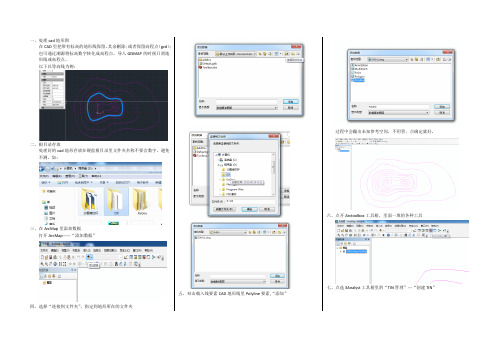
一、处理cad地形图在CAD里把带有标高的地形线保留,其余删除;或者保留高程点(gcd);也可通过湘源将标高数字转化成高程点。
导入GISMAP的时候只需地形线或高程点。
以下以等高线为例:二、根目录存放处理好的cad地形存放在硬盘根目录里文件夹名称不要含数字,避免不测,如:三、在ArcMap里添加数据打开ArcMap------“添加数据”四、选择“连接到文件夹”,指定到地形所在的文件夹五、双击载入线要素CAD地形线里Polyline要素,“添加”过程中会蹦出未知参考空间,不用管,点确定就好。
六、点开Arctoolbox工具箱,里面一堆的各种工具七、点选3Analyst工具箱里的“TIN管理”---“创建TIN”输出TIN一栏里新建TIN生成后存放的位置和名称,这里依旧选取DX 文件夹,取名为TIN1,保存输入要素类里点击黑箭头,选取要做地形分析的地形线要素,双击确定然后稍加等待(视地形复杂程度),右下角会显示正在创建TIN.,并且最终弹出创建TIN成功√或者失败×的提示。
生了高程图八、调整地形色彩:新生成的地形默认的色彩模式,要调整其颜色,就回到左侧边栏“内容列表”中,在“tin1”图层中选择“高程”,“图层属性”中选“符号系统”,在“色带”里选择适合的颜色。
地形变现过于生硬,可将“边类型”可勾消。
原来DX线要素图层也可勾消生成适合的彩色高程图:九、生成坡度、坡向图: 在图层属性中左侧有“添加”,里面有关于坡度、坡带的选项,对应分别会生成带有分级色带的坡度和坡向。
TIN图层中生成的坡度、坡向以及高程图是层叠关系,可通过是否勾选,来确定显现哪个图层。
十、色带分级图层属性的符号系统中默认的色带分级为9,如下图右边。
可点击黑箭头选择色彩分级精度。
十一、高程图的输出Arcmap窗口的左下角有两个小的模式符号,默认都是在“数据模式”中制图,点取旁边就转到“布局视图”。
或者在工具栏上通过“视图“----选择”布局视图“十二、调整出图页面的大小“文件”---“页面和打印设置”,选择打印机。
干货分享GIS地形(高程坡度坡向)分析攻略
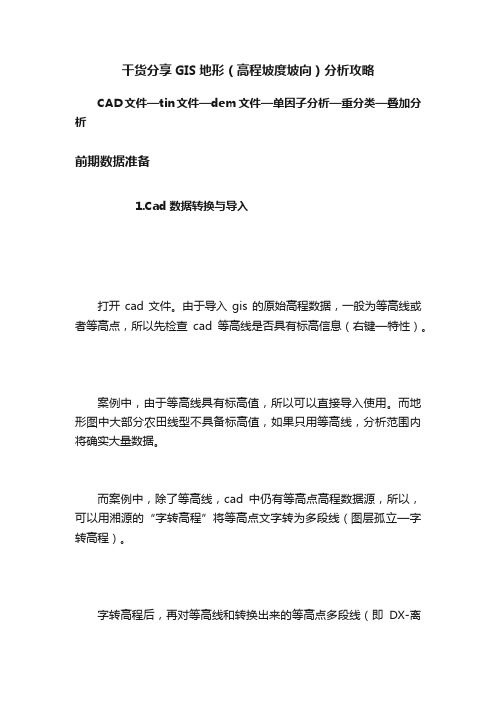
干货分享GIS地形(高程坡度坡向)分析攻略CAD文件—tin文件—dem文件—单因子分析—重分类—叠加分析前期数据准备1.Cad数据转换与导入打开cad文件。
由于导入gis的原始高程数据,一般为等高线或者等高点,所以先检查cad等高线是否具有标高信息(右键—特性)。
案例中,由于等高线具有标高值,所以可以直接导入使用。
而地形图中大部分农田线型不具备标高值,如果只用等高线,分析范围内将确实大量数据。
而案例中,除了等高线,cad中仍有等高点高程数据源,所以,可以用湘源的“字转高程”将等高点文字转为多段线(图层孤立—字转高程)。
字转高程后,再对等高线和转换出来的等高点多段线(即DX-离散点图层)进行图层孤立,再拷贝到新的cad上,保存为原始地形数据文件。
(文件名随意,这里用了dx.dwg)。
最后通过导入多段线到gis中。
2.检查并修正高程数据在生成tin文件之前,先检查cad文件高程数据是否有明显错误。
右键选择cad图层,打开属性表。
双击elevation,观察是否存在离谱的数据。
(就像高程为0,或者负值,或者1w这种明显的错误)。
(或者用其他方法检查,或者你生成tin之后发现不对头,再返回来修改)由于案例中等高线存在明显错误,所以要对数据源进行修改。
又由于,gis貌似不能对cad文件直接进行编辑(或者可以,我不会……),所以要先将cad文件在gis里面先转换成shape文件。
再打开editor,选择start edit。
通过属性表里的select by attributes,选出高程属性有问题的多段线,按DEL删除。
将有问题的线都删除完毕后,点选editor里面的save edits,再点选stop editing。
Dem文件的生成数据检查并修正完成后,通过3d analyst,生成tin文件。
Height source里面,选Elevation(或者用其他具有高程数据的字段)。
据说tin文件运行速度较低,一般都要转成raster栅格文件,以提高运行速度(3d analyst—convert—tin toraster)。
gis制作高程、坡度、坡向分析图
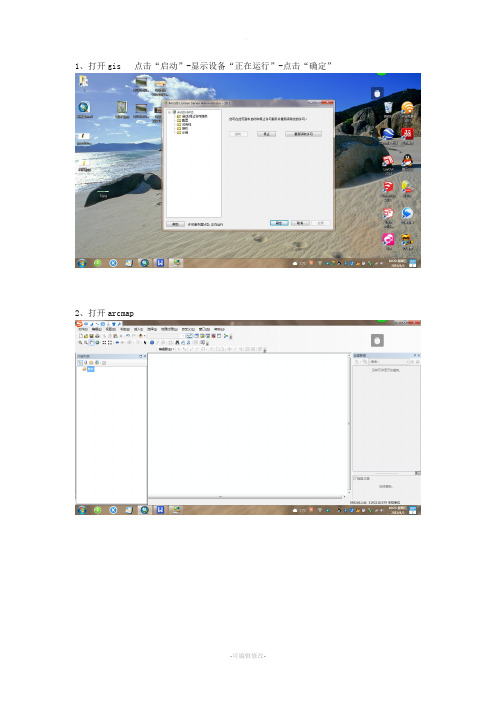
9、添加外框线文件
10选择spatial 分析工具-表面分析-坡度分析
13坡向分析: 选择spatial 分析工具-表面分析-坡向分析
14 选择“文件”-“导出地图”存储为jpeg格式
PS注:由于lz直接将整个CAD导入GIS做的分析导致有一些高程点不准确,最好是直接在cad里的高程点另存为一个文件,导入GIS制作,数据更为准确一些
THANKS
致力为企业和个人提供合同协议,策划案计划书,学习课件等等
打造全网一站式需求
欢迎您的下载,资料仅供参考
1、打开gis 点击“启动”-显示设备“正在运行”-点击“确定”
2、打开arcmap
3/添加数据 添加“CAD地形图”-“添加”
4、打开工具箱-选择“数据管理工具”-选择“要素”—“要素转点”
5、点击编辑器-开始编辑
6、打开新建图层的属性表-删除<=0的数据
7、打开工具箱-3D分析工具-数据管理-TIN-创建TIN
gis制作高程、坡度、坡向分析图

时间:二O二一年七月二十九日
1、打开gis 点击“启动”-显示设备“正在运行”-点击“确定”之老阳三干创作
时间:二O二一年七月二十九日
3、打开arcmap
3/添加数据添加“CAD地形图”-“添加”
4、打开东西箱-选择“数据办理东西”-选择“要素”—“要素转点”
5、点击编辑器-开始编辑
6、打开新建图层的属性表-删除<=0的数据
7、打开东西箱-3D阐发东西-数据办理-TIN-创建TIN
8、选择东西箱-3D阐发-转换-由TIN转为栅格
9、添加外框线文件
10、选择spatial 阐发东西-提取阐发-按俺膜提取
12 坡度阐发:选择spatial 阐发东西-概略阐发-坡度阐发
13坡向阐发:选择spatial 阐发东西-概略阐发-坡向阐发
14 选择“文件”-“导出地图”存储为jpeg格局
PS注:由于lz直接将整个CAD导入GIS做的阐发导致有一些高程点禁绝确,最好是直接在cad里的高程点另存为一个文件,导入GIS制作,数据更加准确一些
时间:二O二一年七月二十九日
时间:二O二一年七月二十九日。
arcgis做高程坡度坡向分析

arcgis做高程坡度坡向分析使用ArcGIS进行高程、坡度、坡向分析是一种常见的地理信息系统(GIS)任务,这需要使用到一系列的GIS工具和功能。
下面将详细介绍如何使用ArcGIS进行这些分析:1.高程分析:在ArcGIS中,可以使用“栅格计算器”(Raster Calculator)工具来对高程数据进行处理。
这个工具允许您对一个或多个栅格图层进行复杂的表达式计算。
例如,可以用来计算地面高程的平均值或最高/最低值等。
!RASTER_DATA! - !RASTER_DATA!这里!RASTER_DATA!是当前栅格的值,使用这个工具就可以找到最高和最低高程。
2.坡度分析:坡度是对地形表面倾斜程度的度量。
在ArcGIS中,可以使用“表面坡度”工具(Slope)来计算坡度。
该工具会生成一个新的坡度栅格图层,其值介于0(水平)到90(垂直)之间。
对于计算坡度,需要使用表面工具库中的“坡度”工具,可以选择“显示坡度栅格图层”、“创建坡度栅格图层”、“创建坡度栅格图层并按比例填充颜色”等选项。
3.坡向分析:坡向定义为地形表面上每个点处的下坡方向。
在ArcGIS中,可以使用“表面坡向”工具(Aspect)来计算坡向。
该工具将生成一个新的坡向栅格图层,其中每个像素的值表示该点处的下坡方向,范围从0(北)到360(东),然后循环到0(北)。
对于计算坡向,需要使用表面工具库中的“坡向”工具,可以选择“显示坡向栅格图层”、“创建坡向栅格图层”等选项。
以上这些计算都是在栅格计算器中完成的,这需要先打开栅格计算器,然后输入相应的公式进行计算。
除了上述的方法,还可以使用空间分析扩展模块中的“重分类”工具对坡度图层进行分类处理,比如将坡度分为“平坦”、“缓坡”、“陡坡”等几类。
这需要使用到“重分类”工具中的“分割为类别”选项。
在完成以上步骤之后,别忘了添加一个图例来展示你的各个图层。
在“属性”窗口中选择“符号系统”,然后选择你需要的颜色和样式即可。
湘源控规_ArcGIS高程坡度坡向分析
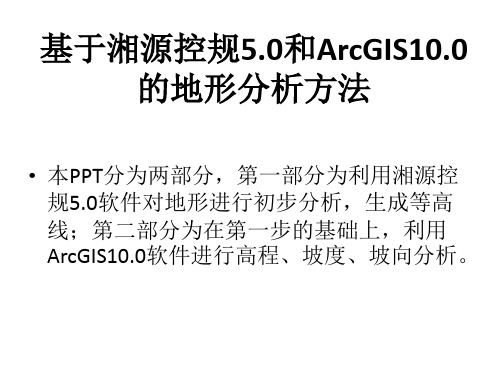
2. 根据实际情况,输入要转化高程的最低值和最高值。因为地形图高程 点成千上万,某一个点或某几个点高程值出错是常有的事,此步骤就是 为了避免出错的高程点产生过大或过小的高程值。
3. 一般选择<1>,过滤掉无小数点的数字
4. 选择要进行高程分析的范围,也就是字转高程的范围。
5. 字转高程 成功以后,高程点应该在“DX-离散点”图层,且带有标高属性。 湘源控规软件只能对“DX-离散点”图层上具有标高属性的点进行分析。
点击红圈内“添加”,可以分析坡度、坡向,过程与高程分析基 本一致。
最后导出地图,大家都懂的。GIS10.0可以导出分类多(即色 彩多)、分辨率高的图,这是相对于9.3最大的优点。
然后确定输出的路径、文件名等,如图,点击蓝色箭头所指处,最好 不要改变路劲,把新建的TIN命名。
然后ቤተ መጻሕፍቲ ባይዱ击“确定”
之后,如果正常,会在箭头所指圈圈内显示“创建TIN”字样
创建成果。在左侧“内容列表”“图层”中右键单击新创建的 TIN,点击“属性”。
在图层属性的“符号系统”中,勾掉“边类型”以去掉等高线,然后 可以根据个人爱好和需要选择分类数量、分类方法(方法很多,不赘 述)和颜色,还可以在左下角红圈内选择是否显示阴影效果。
基于湘源控规5.0和ArcGIS10.0 的地形分析方法
• 本PPT分为两部分,第一部分为利用湘源控 规5.0软件对地形进行初步分析,生成等高 线;第二部分为在第一步的基础上,利用 ArcGIS10.0软件进行高程、坡度、坡向分析。
一、用湘源控规5.0生成等高线
1.点击湘源控规菜单中“地形”“字转高程”
二、ArcGIS10.0 地形分析
ArcGIS10.0与之前流行的9.3区别较大,对地 形分析而言,主要在于工具栏的位置发生了很 大变化;但是内核、基本思路基本一致,利用 GIS软件进行地形分析,按照以前给出的9.3的 教程,实质是利用CAD块文件中的带有标高属 性的Polyline建立TIN(不规则三角形),然后 对TIN的特性(属性)进行编辑而得到想要的 结果。
gis制作高程、坡度、坡向分析图
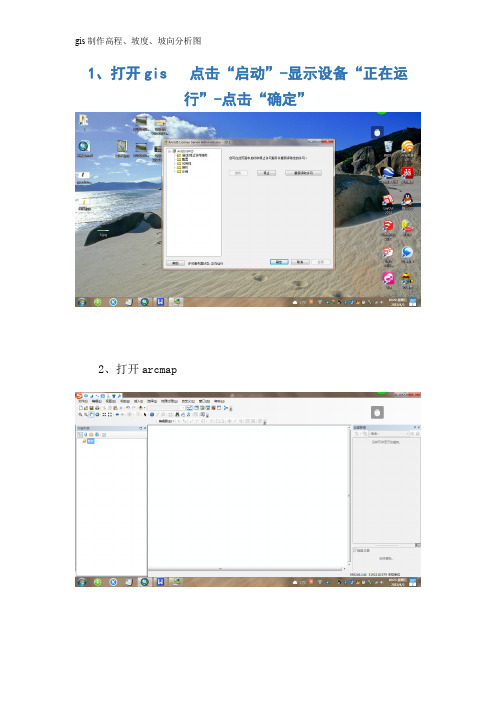
1、打开gis 点击“启动”-显示设备“正在运
行”-点击“确定”
2、打开arcmap
3/添加数据添加“CAD地形图”-“添加”
4、打开工具箱-选择“数据管理工具”-选择“要素”—“要素转点”
5、点击编辑器-开始编辑
7、打开工具箱-3D分析工具-数据管理-TIN-创建TIN
8、选择工具箱-3D 分析-转换-由TIN 转为栅格
10、选择spatial 分析工具-提取分析-按俺膜提取
13坡向分析:选择spatial 分析工具-表面分析-坡向分析
14 选择“文件”-“导出地图”存储为jpeg 格式
PS 注:由于lz 直接将整个CAD 导入GIS 做的分析导致有一些高程点不准确,最好是直接在cad 里的高程点另存为一个文件,导入GIS 制作,数据更为准确一些。
gis制作高程、坡度、坡向分析图
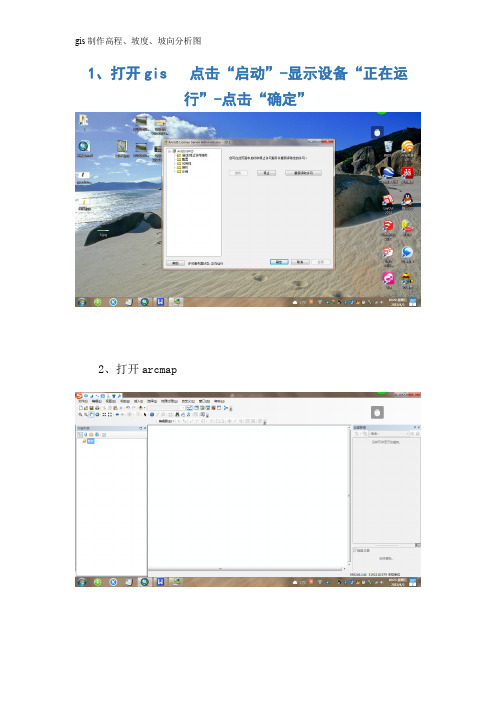
1、打开gis 点击“启动”-显示设备“正在运
行”-点击“确定”
2、打开arcmap
3/添加数据添加“CAD地形图”-“添加”
4、打开工具箱-选择“数据管理工具”-选择“要素”—“要素转点”
5、点击编辑器-开始编辑
7、打开工具箱-3D分析工具-数据管理-TIN-创建TIN
8、选择工具箱-3D 分析-转换-由TIN 转为栅格
10、选择spatial 分析工具-提取分析-按俺膜提取
13坡向分析:选择spatial 分析工具-表面分析-坡向分析
14 选择“文件”-“导出地图”存储为jpeg 格式
PS 注:由于lz 直接将整个CAD 导入GIS 做的分析导致有一些高程点不准确,最好是直接在cad 里的高程点另存为一个文件,导入GIS 制作,数据更为准确一些。
gis制作高程、坡度、坡向分析图之欧阳道创编
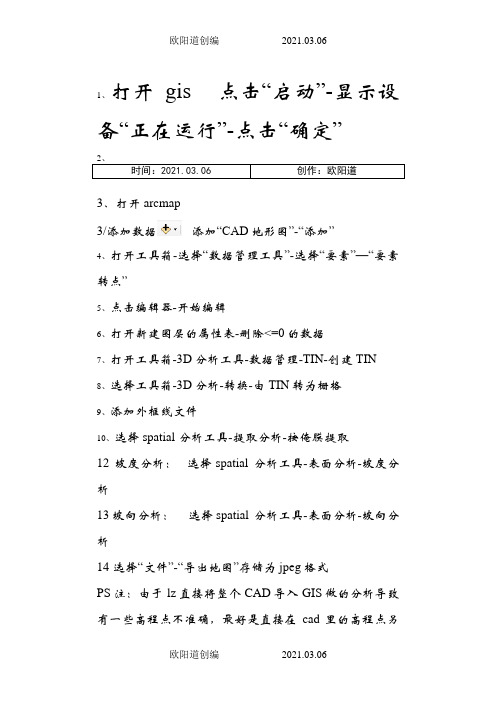
1、打开gis 点击“启动”-显示设备“正在运行”-点击“确定”
时间:2021.03.06 创作:欧阳道
3、打开arcmap
3/添加数据添加“CAD地形图”-“添加”
4、打开工具箱-选择“数据管理工具”-选择“要素”—“要素转点”
5、点击编辑器-开始编辑
6、打开新建图层的属性表-删除<=0的数据
7、打开工具箱-3D分析工具-数据管理-TIN-创建TIN
8、选择工具箱-3D分析-转换-由TIN转为栅格
9、添加外框线文件
10、选择spatial 分析工具-提取分析-按俺膜提取
12 坡度分析:选择spatial 分析工具-表面分析-坡度分析
13坡向分析:选择spatial 分析工具-表面分析-坡向分析
14 选择“文件”-“导出地图”存储为jpeg格式
PS注:由于lz直接将整个CAD导入GIS做的分析导致有一些高程点不准确,最好是直接在cad里的高程点另
存为一个文件,导入GIS制作,数据更为准确一些。
gis坡度生成高程 -回复

gis坡度生成高程-回复GIS 坡度生成高程GIS(地理信息系统)是用于捕捉、储存、管理、分析和展示地理空间数据的技术工具。
它在不同领域,如城市规划、环境管理和自然资源管理等方面起着重要的作用。
在GIS中,坡度(slope)是一个重要的地理因素,用于衡量地表的陡峭程度。
而生成高程(elevation)是指根据测量数据或模型计算出的地表是相对于某个参考平面的高度。
本文将以“GIS 坡度生成高程”为主题,一步一步回答相关问题,以帮助读者了解如何在GIS中生成高程。
第一步:数据收集生成高程的第一步是收集地理数据。
主要收集两类数据:高程数据和基础地理数据。
高程数据:这些数据反映了地表的高度信息。
可以通过全球定位系统(GPS)、航空激光雷达(LiDAR)或数字高程模型(DEM)获取高程数据。
基础地理数据:这些数据包括矢量数据和栅格数据。
矢量数据包含点、线和面的地理要素,栅格数据则是以栅格为单位组织的地理空间数据。
基础地理数据可以包括道路、河流、建筑物等。
第二步:数据处理在获取了高程数据和基础地理数据后,需要对数据进行处理,以生成高程。
1. 数据格式转换:将收集到的高程数据和基础地理数据转换为适合GIS 软件处理的格式,如ESRI Shapefile、GeoTIFF或GeoJSON等。
2. 数据拼接:对于大范围的地理区域,可能需要将多个采集的高程数据和基础地理数据进行拼接,以形成一个完整的地理数据集。
3. 数据插值:对于没有高程数据的地区,可以使用插值技术填充这些空缺。
插值是一种估算未知地点数值的技术,常用的插值方法有反距离加权插值(IDW)、克里金插值(Kriging)和三角网插值(TIN)等。
第三步:坡度计算在生成了高程数据后,可以开始计算坡度。
坡度是指地表在水平方向上的陡峭程度。
在GIS中,可以使用以下公式计算坡度:坡度= arctan(√((∂z/ ∂x)²+ (∂z/ ∂y)²))其中,∂z/∂x和∂z/∂y分别代表地表高度在x和y方向上的变化率。
gis坡度生成高程 -回复
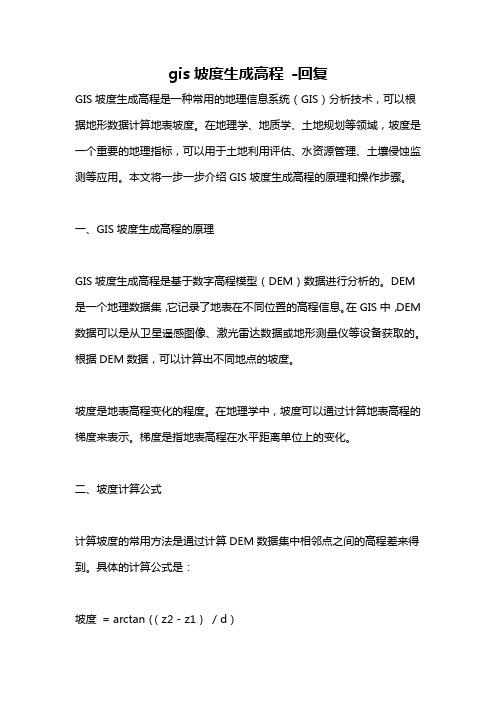
gis坡度生成高程-回复GIS坡度生成高程是一种常用的地理信息系统(GIS)分析技术,可以根据地形数据计算地表坡度。
在地理学、地质学、土地规划等领域,坡度是一个重要的地理指标,可以用于土地利用评估、水资源管理、土壤侵蚀监测等应用。
本文将一步一步介绍GIS坡度生成高程的原理和操作步骤。
一、GIS坡度生成高程的原理GIS坡度生成高程是基于数字高程模型(DEM)数据进行分析的。
DEM 是一个地理数据集,它记录了地表在不同位置的高程信息。
在GIS中,DEM 数据可以是从卫星遥感图像、激光雷达数据或地形测量仪等设备获取的。
根据DEM数据,可以计算出不同地点的坡度。
坡度是地表高程变化的程度。
在地理学中,坡度可以通过计算地表高程的梯度来表示。
梯度是指地表高程在水平距离单位上的变化。
二、坡度计算公式计算坡度的常用方法是通过计算DEM数据集中相邻点之间的高程差来得到。
具体的计算公式是:坡度= arctan((z2 - z1)/ d)其中,z1和z2是两个相邻点的高程值,d是两个相邻点之间的水平距离。
三、GIS坡度生成高程的步骤1. 导入DEM数据:首先,在GIS软件中导入DEM数据集。
可以通过打开文件、导入数据或通过GIS软件的菜单选项实现。
2. 创建新的栅格数据:根据需求,可以选择创建新的栅格数据,用于存储计算得到的坡度结果。
3. 指定DEM数据集:在工具箱或菜单选项中,选择计算坡度的工具。
在工具界面中,选择导入的DEM数据集。
4. 计算坡度:在工具界面中,设置输出数据的路径和文件名,并选择计算坡度的方法。
一般来说,可以选择使用计算公式中的梯度计算方法,也可以选择其他坡度计算算法。
5. 运行坡度分析工具:点击工具界面中的运行按钮,开始进行坡度分析。
这个过程可能需要一些时间,具体时间取决于DEM数据集的大小和计算机性能。
6. 查看结果:坡度分析完成后,可以查看并分析坡度结果。
通常情况下,坡度结果以栅格图层的形式显示在GIS软件的地图窗口中。
gis坡度生成高程 -回复

gis坡度生成高程-回复GIS坡度生成高程,指的是利用地理信息系统(GIS)技术来生成地形高程数据,并通过计算得出地形的坡度。
在地理学和地质学等领域中,我们常常需要了解地形的变化,并通过获取地形的坡度数据来研究地表的特征和地质过程。
下面将一步一步回答关于GIS坡度生成高程的问题,以帮助读者更好地了解这一过程。
第一步:数据获取首先,我们需要收集地形高程数据。
这些数据可以来自多种来源,包括卫星测量、航空激光雷达扫描(LiDAR)、地面测量仪器等。
现如今,这些数据已经通过全球定位系统(GPS)等技术实现了高精度的定位和高程测量。
因此,我们可以从各种数据源中获取高程数据,以用于我们的分析。
第二步:数据处理获取到高程数据后,我们需要进行数据处理。
这一步骤的目标是将地形数据转换为GIS软件可以使用的格式,以便进行进一步的分析和计算。
常见的格式包括栅格(Raster)和矢量(Vector)两种。
对于栅格数据,我们需要将高程数据划分为一组网格单元,每个单元都具有特定的高程值。
这样,就形成了一个栅格图层,其中每个网格单元都可以看作是一个像元(Pixel)。
对于矢量数据,我们根据地形数据的特征,通过多个点、线或区域来描述地形的高程变化。
这些点、线或区域的集合就构成了矢量图层。
第三步:坡度计算一旦我们完成了数据处理,我们就可以开始计算地形的坡度。
坡度是指地表由于高程值的变化而产生的斜率。
为了计算坡度,我们需要利用栅格或矢量数据的高程信息。
计算坡度的方法有很多,其中一种常用的方法是基于三角法。
基于三角法的坡度计算方法需要首先根据点(栅格或矢量数据)周围的邻近点之间的高程差来计算地面的斜率。
然后,根据斜率计算每个点的坡度。
这种方法非常适用于有规则的数据,但对于复杂地形来说,它可能存在一些局限性。
另一种常用的坡度计算方法是基于地形表面上的平面拟合法。
这种方法通过对地表上点的高程进行拟合,得到一个表面,然后根据表面的斜率计算坡度。
gis制作高程、坡度、坡向分析图之欧阳体创编
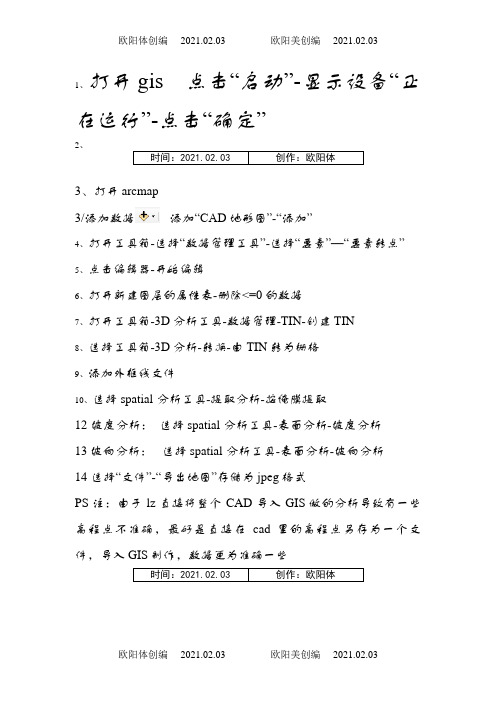
欧阳体创编 2021.02.03 欧阳美创编 2021.02.03 1、打开gis 点击“启动”-显示设备“正在运行”-点击“确定”
2、
时间:2021.02.03 创作:欧阳体
3、打开arcmap
3/添加数据添加“CAD地形图”-“添加”
4、打开工具箱-选择“数据管理工具”-选择“要素”—“要素转点”
5、点击编辑器-开始编辑
6、打开新建图层的属性表-删除<=0的数据
7、打开工具箱-3D分析工具-数据管理-TIN-创建TIN
8、选择工具箱-3D分析-转换-由TIN转为栅格
9、添加外框线文件
10、选择spatial 分析工具-提取分析-按俺膜提取
12 坡度分析:选择spatial 分析工具-表面分析-坡度分析
13坡向分析:选择spatial 分析工具-表面分析-坡向分析
14 选择“文件”-“导出地图”存储为jpeg格式
PS注:由于lz直接将整个CAD导入GIS做的分析导致有一些高程点不准确,最好是直接在cad里的高程点另存为一个文件,导入GIS制作,数据更为准确一些
时间:2021.02.03 创作:欧阳体
欧阳体创编 2021.02.03 欧阳美创编 2021.02.03。
gis坡度生成高程 -回复
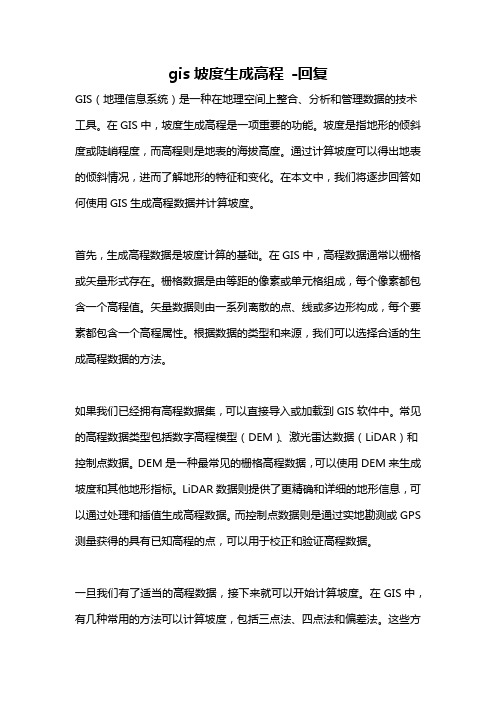
gis坡度生成高程-回复GIS(地理信息系统)是一种在地理空间上整合、分析和管理数据的技术工具。
在GIS中,坡度生成高程是一项重要的功能。
坡度是指地形的倾斜度或陡峭程度,而高程则是地表的海拔高度。
通过计算坡度可以得出地表的倾斜情况,进而了解地形的特征和变化。
在本文中,我们将逐步回答如何使用GIS生成高程数据并计算坡度。
首先,生成高程数据是坡度计算的基础。
在GIS中,高程数据通常以栅格或矢量形式存在。
栅格数据是由等距的像素或单元格组成,每个像素都包含一个高程值。
矢量数据则由一系列离散的点、线或多边形构成,每个要素都包含一个高程属性。
根据数据的类型和来源,我们可以选择合适的生成高程数据的方法。
如果我们已经拥有高程数据集,可以直接导入或加载到GIS软件中。
常见的高程数据类型包括数字高程模型(DEM)、激光雷达数据(LiDAR)和控制点数据。
DEM是一种最常见的栅格高程数据,可以使用DEM来生成坡度和其他地形指标。
LiDAR数据则提供了更精确和详细的地形信息,可以通过处理和插值生成高程数据。
而控制点数据则是通过实地勘测或GPS 测量获得的具有已知高程的点,可以用于校正和验证高程数据。
一旦我们有了适当的高程数据,接下来就可以开始计算坡度。
在GIS中,有几种常用的方法可以计算坡度,包括三点法、四点法和偏差法。
这些方法都是基于计算地表高程之间的差异来确定坡度。
三点法是一种简单而直接的计算坡度的方法。
它使用目标像素(即要计算坡度的像素)及其周围的两个邻近像素来估计局部坡度。
通过计算两个邻近像素与目标像素之间的高程差异,然后将其除以相应的水平距离,我们可以得到该目标像素的坡度值。
四点法是一种稍微复杂一些的计算坡度的方法。
它使用目标像素及其周围的四个邻近像素来估计局部坡度。
通过计算四个邻近像素与目标像素之间的高程差异,然后将其除以相应的对角距离,我们可以得到该目标像素的坡度值。
偏差法是一种更复杂和准确的计算坡度的方法。
- 1、下载文档前请自行甄别文档内容的完整性,平台不提供额外的编辑、内容补充、找答案等附加服务。
- 2、"仅部分预览"的文档,不可在线预览部分如存在完整性等问题,可反馈申请退款(可完整预览的文档不适用该条件!)。
- 3、如文档侵犯您的权益,请联系客服反馈,我们会尽快为您处理(人工客服工作时间:9:00-18:30)。
先在cad里另存为DXF格式了,然后把它导入arcgis,生成DEM么
生成DEM的过程:先找到等高线那一层(即point),在它上面点击右键,有个导出为shp文件,导出的shp文件的table表格属性,里面有高程的字段,
你看右键点击point export data弹出来对话框了
下面有选择输出路径的,把它保存,就直接保存在这里就可以,
保存后加载到arcgis里
点击是
然后
在上面点击右键,有个table,就是查看他的属性表,然后
找找有没有高程字段
先检查一下里面有没有明显错误的高程值,删掉他们,要删就先得
start editing,
可以先双击把高程字段排个序,底下的值就按大小顺序排列了,一次就能把所有0的都选上了,你点击最左边的那个,如图所示:
选择有小三角的那个,往下拖就能多选了,save
先点确定吧,把刚才导出的那个shp
看看属性表,然后打开toolbox
找3d analyst tools,里面有个tin management,就tin creation create
这个自定义一个路径,
底下的那个选择wgs84坐标
选择select,找geographic那个,world里面有,坐标系,这个应该是空的就是这个tin里面啥都没有,点edit tin,toolbox里面input tin,选择你刚那个空tin,选择你刚那个shp,底下有选择高程的字段
那个height field,选择elevation,得把这个到处成dem,这个是把tin建好了,然后就是tin转dem,如图所示:
另外一个
conversion tool
在3d analyst tool
里面有个 conversion
from tin
里面有tin to raster
spatial analyst tool,里面有个surface
output raster 选择一个路径
现在就是aspect
这得在另外一个里面做,得在开始菜单里面打开,加载DEM,在那个dem上点击右键,选属性base height
选择第二个,obtain,在点击确定
把那个base height打开,再打开,里面有个z unit,后面那个1改成5
点击工具栏里面有个地球的按钮
如果要把周围删掉,得clip,操作步骤如下:
在arcmap里面toolbox,把那个dem加载到arcmap里3d的那个不用保存
加载那个DEM,看他左边那部分本身没有point的地方也有高程,把正确的边界画出来,把那个裁下来,那就你自己描,首先打开start editing,打开arccatolog,最小化不要关,左边catalog tree 里面找你要存的路径,在文件夹里上面点击右键,就是某个文件夹,点击右键,new 里面有shapefile type 选面(polygon),然后edit,选择坐标,然后把这个新建的shp加载到arcmap,可以直接拖进去,然后start editing,现在就可以画多边形,有个snap在editor 里面,如果不小心画到外面把鼠标放到多边形边界地方,然后点右键
里面有修改节点的菜单,节点好像是v打头的字幕然后节点就变成小正方形了吧
就可以移动他们了,可以删,工具条上面点击把它点一下,现在就能选择下面的多边形了,把那个多余的多边形选上
把多边形截个图
在editor里面点击more edit tool里面有个advanced tool
点下面按钮应该是红色的
把它点一下,那两个多边形就分开了,重新选择那个小多边形,save
edit 保存了吧,在toolbox里面找data management tools raster raster processing clip
出来一个对话框
input raster 选那个dem,output extent 选那个你画的范围前面的沟打上use input feature for clipping
然后选输出路径。
